
Dalam masyarakat moden, pemacu kilat USB telah menjadi salah satu peranti storan yang amat diperlukan dalam kehidupan dan kerja harian kita. Walau bagaimanapun, kadangkala kami membeli pemacu kilat USB serba baharu tetapi mendapati ia tidak dapat beroperasi secara normal, yang sangat mengganggu. Jadi, mengapakah pemacu kilat USB yang dibeli tidak boleh dikendalikan? Editor PHP Youzi akan menjawab soalan ini untuk semua orang dan menyediakan beberapa penyelesaian untuk membantu semua orang menyelesaikan masalah ini.
Sebagai contoh, komputer tidak bertindak balas selepas memasukkan pemacu kilat USB, dan huruf pemacu tidak dapat dilihat apabila membuka cakera. Atau, selepas memasukkan pemacu kilat USB, ia menunjukkan bahawa ia tidak dapat dikenali atau pemacu tidak berjaya dipasang.
Pada masa ini, adakah anda juga berfikir bahawa pemacu kilat USB anda rosak, adakah ia mula rosak?
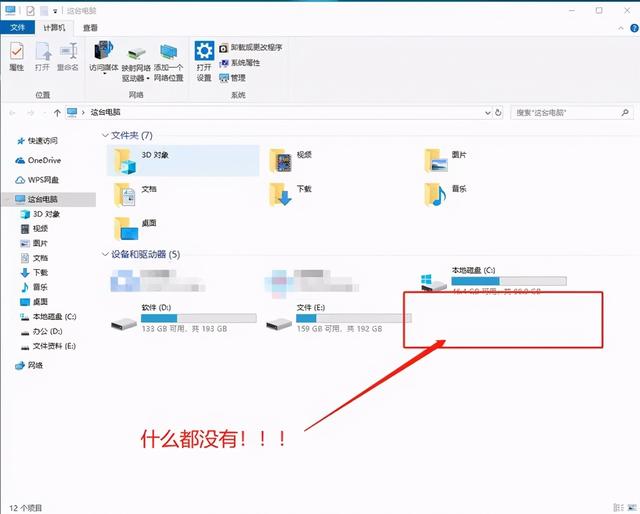
Jangan panik, anda boleh mencuba kaedah berikut dahulu!
1. Pemacu denyar USB mungkin tersembunyi
Penyelesaiannya mudah:
Masukkan pemacu kilat USB dan buka "Komputer Saya"/"PC Ini" - Lihat - Pilihan.
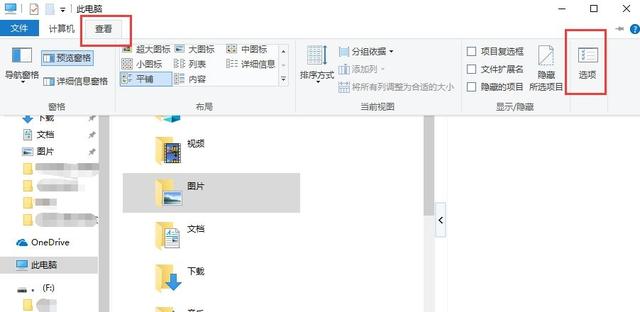
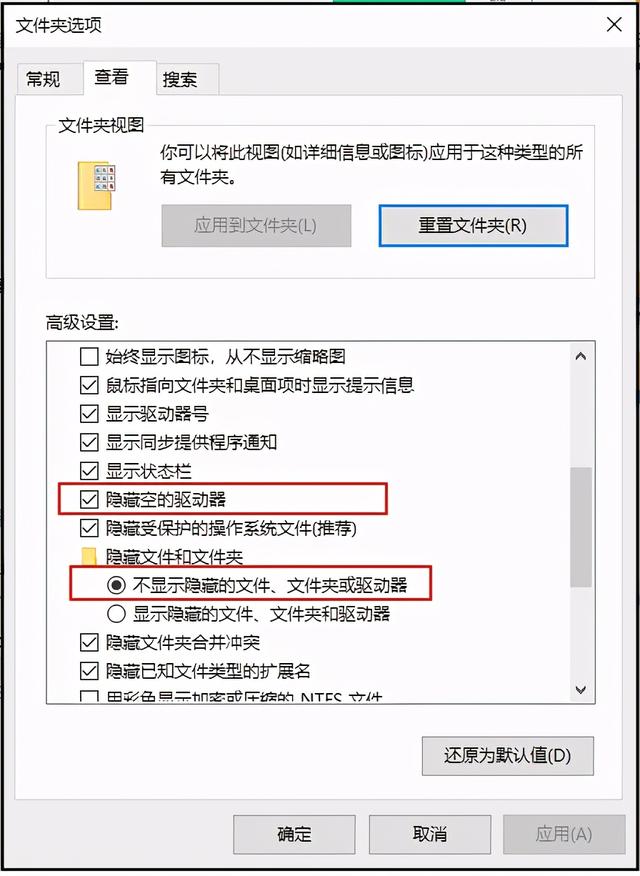
Jika tiada tindak balas apabila anda menyambung cakera U ke komputer, kemudian pada antara muka USB yang sama, kami cuba menyambungkan peranti lain, seperti tetikus dan papan kekunci. Jika ia boleh digunakan secara normal, maka masalah dengan antara muka boleh diketepikan.
Namun, jika terdapat masalah dengan antara muka USB ini, maka selepas menolak kerosakan pada antara muka itu sendiri, kemungkinan besar punca kegagalan adalah port USB dinyahdayakan oleh BIOS.
Ini memerlukan kita memasuki BIOS untuk membuat perubahan. semak dalam talian, atau Rujuk terus perkhidmatan pelanggan jenama komputer~
Kaedah 1: Pulihkan nilai lalai BIOS
Secara umumnya, mulakan semula komputer dan apabila skrin permulaan muncul, tekan kekunci pintasan BIOS dengan cepat untuk masuk antara muka BIOS.
Jika anda bimbang anda tidak dapat menekannya dalam masa, anda juga boleh menekannya berulang kali sehingga anda memasuki antara muka BIOS.
Kemudian tekan F9, kotak dialog untuk memulihkan lalai BIOS akan muncul didapati tiada masalah dengan cakera U dan ia boleh digunakan seperti biasa~
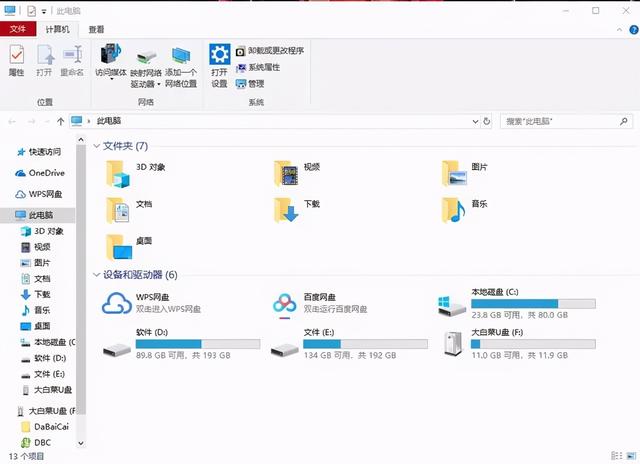 1 Antara muka BIOS, gunakan kekunci arah untuk beralih ke tab "Keselamatan", pilih "I/O Port Access" dan tekan Enter
1 Antara muka BIOS, gunakan kekunci arah untuk beralih ke tab "Keselamatan", pilih "I/O Port Access" dan tekan Enter 2 Masukkan, kemudian tetapkannya kepada "Didayakan", dan akhirnya Hanya tekan F10 untuk menyimpan.
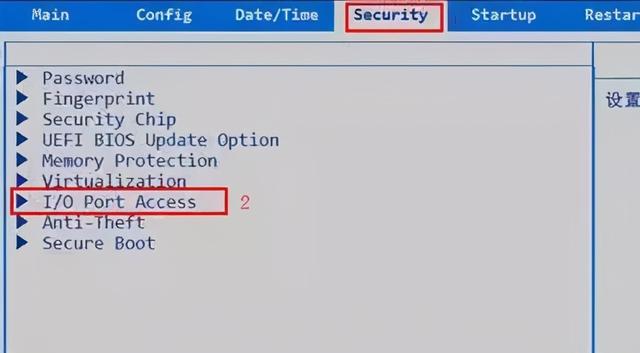
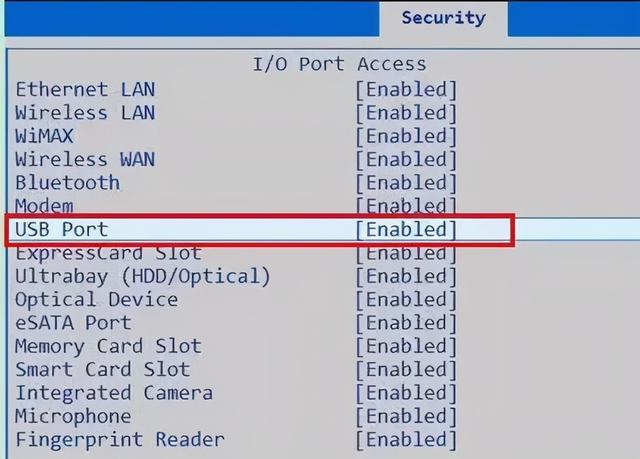
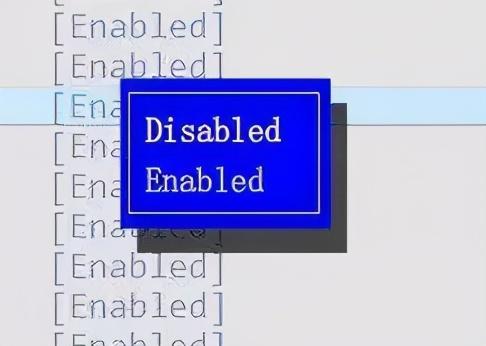 Jika anda menyambungkan cakera U ke komputer, akibatnya pemasangan pemacu tidak berjaya! Tidak perlu ragu bahawa terdapat masalah dengan pemandu anda.
Jika anda menyambungkan cakera U ke komputer, akibatnya pemasangan pemacu tidak berjaya! Tidak perlu ragu bahawa terdapat masalah dengan pemandu anda. Selepas tetingkap hartanah muncul, klik [Pemandu]-[Nyahpasang]-[OK]. Selepas penyahpasangan selesai, tarik keluar cakera U dan masukkan semula ke dalam komputer memuatkan pemacu USB secara automatik, dan kemudian Periksa sama ada pemacu kilat USB anda dibaca. . mulakan semula peranti USB, selepas berjaya, semak sama ada pemacu kilat USB anda telah dibaca.
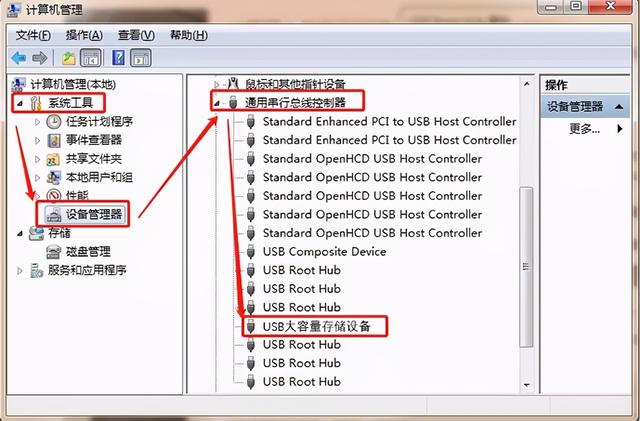
Kaedah 3: Kemas kini pemandu
Jika anda mendapati pemandu telah dihidupkan, kemungkinan pemandu belum dikemas kini Klik [Kemas kini Pemacu] dalam [Pemandu] dan lihat sama ada pemacu kilat USB boleh dibaca.
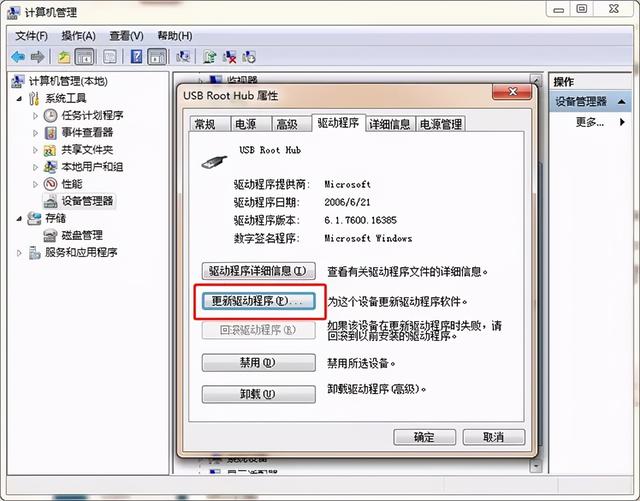
Kaedah 4. Tukar huruf pemacu
Jika pemacu kilat USB muncul dalam cakera tetapi tidak boleh dibuka. Seperti di atas, mula-mula masukkan halaman pengurusan komputer, klik [Storage]-[Disk Management], pilih huruf pemacu pemacu kilat USB anda, klik kanan dan pilih [Tukar Huruf dan Laluan Pemacu].
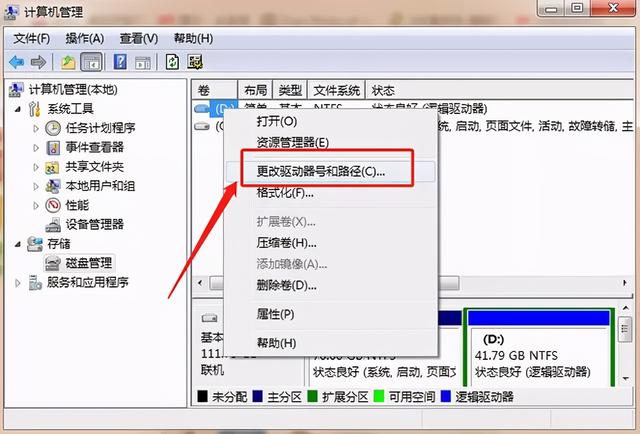
Selepas tetingkap laluan muncul, klik [Tukar] di bawah untuk memasuki tetingkap kecil untuk menetapkan huruf pemacu, klik kotak lungsur di sebelah kanan, pilih [Surat Pemacu] yang tidak berpenghuni, dan pilih Selepas memilih huruf pemacu, klik [OK], dan sistem akan menetapkan semula pemacu ke cakera U Pada masa ini, semak sama ada cakera U anda boleh dibaca.
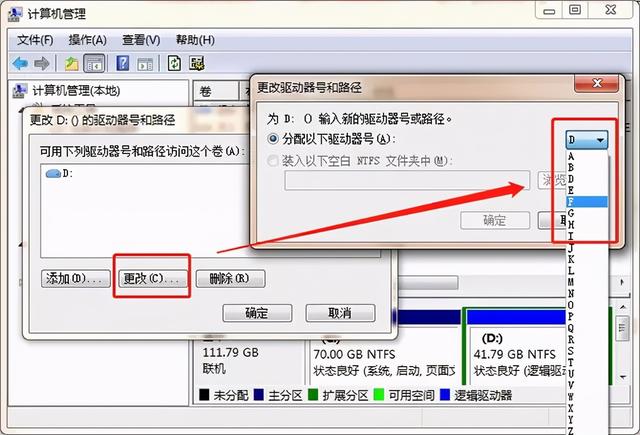
Atas ialah kandungan terperinci Cakera USB yang saya beli tidak boleh dikendalikan. Untuk maklumat lanjut, sila ikut artikel berkaitan lain di laman web China PHP!
 Bagaimana untuk menyimpan fail ke pemacu USB
Bagaimana untuk menyimpan fail ke pemacu USB
 Apakah yang perlu saya lakukan jika cakera USB tidak boleh dibaca pada komputer?
Apakah yang perlu saya lakukan jika cakera USB tidak boleh dibaca pada komputer?
 Bagaimana untuk membeli dan menjual Bitcoin di okex
Bagaimana untuk membeli dan menjual Bitcoin di okex
 format flac
format flac
 tetapan pembolehubah persekitaran java
tetapan pembolehubah persekitaran java
 Apakah pembolehubah persekitaran
Apakah pembolehubah persekitaran
 apa yang tidak ditentukan
apa yang tidak ditentukan
 Bagaimana untuk mendapatkan data dalam html
Bagaimana untuk mendapatkan data dalam html




